Comment imprimer un calendrier par catégorie dans Outlook ?
Vous avez peut-être l'habitude de créer des éléments de calendrier par catégories pour gérer facilement votre calendrier dans Outlook. Normalement, une certaine catégorie est liée à un type spécifique de travail. Et parfois, vous devez imprimer le calendrier avec des réunions spécifiques selon une certaine catégorie. Pour imprimer un calendrier par catégorie dans Outlook, nous vous proposons une méthode détaillée.
Imprimer un calendrier par catégorie dans Outlook
Imprimer un calendrier par catégorie dans Outlook
Pour imprimer un calendrier par catégorie dans Outlook, vous devez d'abord filtrer les éléments par une certaine catégorie, puis imprimer uniquement cette catégorie. Veuillez suivre les étapes ci-dessous.
1. Passez à la vue Calendrier en cliquant sur "Calendrier" dans le volet de navigation.
2. Ouvrez le calendrier avec la catégorie spécifique que vous souhaitez imprimer.
3. Dans Outlook 2010 et 2013, veuillez cliquer sur "Affichage" > "Paramètres de l'affichage". Voir capture d'écran :

Dans Outlook 2007, veuillez cliquer sur "Affichage" > "Vue actuelle" > "Personnaliser la vue actuelle".

4. Dans la boîte de dialogue "Paramètres avancés de l'affichage" / "Personnaliser la vue", veuillez cliquer sur le bouton "Filtrer".
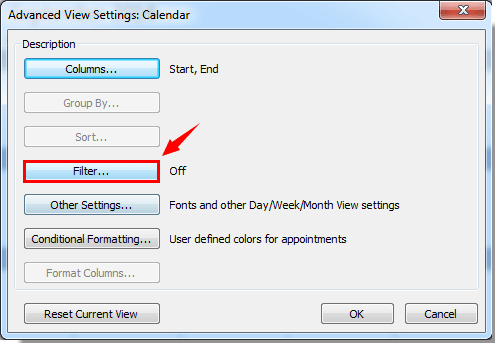
5. Dans la boîte de dialogue "Filtrer", veuillez cliquer sur le bouton "Catégories" sous l'onglet "Plus de choix". Voir capture d'écran :

6. Ensuite, une boîte de dialogue "Catégorie de couleur" apparaît. Dans la boîte "Catégorie de couleur", cochez la case correspondant à la catégorie que vous souhaitez imprimer, puis cliquez sur le bouton "OK".
Par exemple, si vous souhaitez imprimer tous les éléments du calendrier marqués par la catégorie Bleue, cochez la case avant la catégorie Bleue. Voir capture d'écran :

7. Cliquez ensuite sur les boutons "OK" dans les boîtes de dialogue suivantes pour terminer la configuration. Vous verrez alors que les éléments du calendrier avec la catégorie spécifiée sont filtrés dans le calendrier sélectionné.
8. Cliquez sur "Fichier" > "Imprimer" > "Imprimer" pour commencer à imprimer le calendrier.

Dans Outlook 2007, veuillez cliquer sur "Fichier" > "Imprimer", puis cliquer sur le bouton "OK" dans la boîte de dialogue "Imprimer".
Remarques :
1. Avant d'imprimer, vous devez configurer vos paramètres d'impression appropriés.
2. Le filtre sera appliqué à tous les calendriers dans Outlook.
3. Après avoir imprimé le calendrier d'une catégorie spécifique, vous pouvez afficher à nouveau tous les autres calendriers comme dans les paramètres de vue précédents en suivant les étapes ci-dessous.
1). Cliquez sur "Affichage" > "Réinitialiser la vue" dans Outlook 2010 et 2013.

Dans Outlook 2007, veuillez cliquer sur "Affichage" > "Vue actuelle" > "Définir la vue". Dans la boîte de dialogue "Organisateur de vues personnalisées", choisissez "Paramètres de la vue actuelle" dans la zone "Nom de la vue", puis cliquez sur le bouton "Réinitialiser". Voir capture d'écran :

2). Cliquez ensuite sur le bouton "OK" dans la boîte de dialogue qui apparaît.

Meilleurs outils de productivité pour Office
Dernière nouvelle : Kutools pour Outlook lance sa version gratuite !
Découvrez le tout nouveau Kutools pour Outlook avec plus de100 fonctionnalités incroyables ! Cliquez pour télécharger dès maintenant !
📧 Automatisation des E-mails : Réponse automatique (disponible pour POP et IMAP) / Programmer l’envoi d’un e-mail / CC/BCC automatique par règle lors de l’envoi / Transfert automatique (règle avancée) / Ajouter automatiquement une salutation / Diviser automatiquement les e-mails multi-destinataires en messages individuels ...
📨 Gestion des E-mails : Rappeler lemail / Bloquer les e-mails frauduleux par objet et autres critères / Supprimer les doublons / Recherche Avancée / Organiser les dossiers ...
📁 Pièces jointes Pro : Enregistrement en lot / Détachement en lot / Compression en lot / Enregistrer automatiquement / Détachement automatique / Compression automatique ...
🌟 Interface magique : 😊Plus d’emojis élégants et amusants / Vous rappelle lorsque des e-mails importants arrivent / Réduire Outlook au lieu de fermer ...
👍 Fonctions en un clic : Répondre à tous avec pièces jointes / E-mails anti-phishing / 🕘Afficher le fuseau horaire de l’expéditeur ...
👩🏼🤝👩🏻 Contacts & Calendrier : Ajouter en lot des contacts à partir des e-mails sélectionnés / Diviser un groupe de contacts en groupes individuels / Supprimer le rappel d’anniversaire ...
Utilisez Kutools dans votre langue préférée – prend en charge l’Anglais, l’Espagnol, l’Allemand, le Français, le Chinois et plus de40 autres !


🚀 Téléchargement en un clic — Obtenez tous les compléments Office
Recommandé vivement : Kutools pour Office (5-en-1)
Un clic pour télécharger cinq installateurs en une seule fois — Kutools pour Excel, Outlook, Word, PowerPoint et Office Tab Pro. Cliquez pour télécharger dès maintenant !
- ✅ Praticité en un clic : téléchargez les cinq packages d’installation en une seule action.
- 🚀 Prêt pour toutes les tâches Office : installez les compléments dont vous avez besoin, quand vous en avez besoin.
- 🧰 Inclus : Kutools pour Excel / Kutools pour Outlook / Kutools pour Word / Office Tab Pro / Kutools pour PowerPoint